Suodatinnäppäimien poistaminen käytöstä Windowsissa
Windows 10 Windows 11 Saavutettavuus Sankari / / April 02, 2023

Viimeksi päivitetty

Suodata näppäimet on Windows-tietokoneiden esteettömyysominaisuus, jonka avulla voit suodattaa toistuvia näppäinpainalluksia. Lue tämä opas kytkeäksesi suodatinnäppäimet päälle tai pois.
Useimmat Windows-tietokoneiden käyttäjät käyttävät näppäimistöä kirjoittamiseen, hiirtä napsautukseen, eikä ole paljon muuta ajateltavaa - napsauta, kirjoita, tee. Se ei kuitenkaan ole täysin totta.
Esimerkiksi a pikanäppäinten määrä olemassa Windows-käyttäjille, joiden avulla voit suorittaa tehtävän nopeasti käyttämättä hiirtä ollenkaan. Voit myös ottaa käyttöön tiettyjä Windows-ominaisuuksia, joihin liittyy näppäimistö, helpottaaksesi navigointia – mukaan lukien suodatin avaimet.
Mitä ovat suodatinavaimet Windowsissa?
The suodatin avaimet toiminto on Windows PC -käyttäjille (mukaan lukien Windows 10 ja 11) saatavilla oleva esteettömyysominaisuus. Ominaisuuden avulla voit ohjata painamiesi näppäinten toistonopeutta.
Jos sinulla (tai jollakulla, jonka tunnet tai työskentelet kanssasi) on fyysinen vamma, joka vaikeuttaa näppäimistön käyttöä, voit käyttää suodatinnäppäimiä käyttöjärjestelmän helpottamiseksi. Jos esimerkiksi avaat Microsoft Wordin ja pidät kirjainnäppäintä painettuna, se toistaa näppäimen painalluksen nopeasti.

Esimerkki toistuvista näppäimistön painalluksista Windows 11:n Wordissa
Jos sinulla on fyysinen vamma, saatat haluta pidentää rekisteröityjen näppäinpainallusten välistä aikaa. Näin voit painaa ja nostaa sormeasi aiheuttamatta vaikeuksia ja jättää huomiotta toistuvat (ja tarpeettomat) näppäinpainallukset.
Tältä osin suodatinavaimet ovat osa laajempaa Windows-käyttöaputyökalujen valikoimaa (kuten tahmeat avaimet ja vaihtonäppäimet), joiden avulla vammaiset voivat käyttää Windows-tietokonetta paremmin ilman vaikeuksia.
Suodatinnäppäimien kytkeminen nopeasti päälle tai pois päältä Windowsissa
Windowsin suodatinnäppäinten pikakuvake on yleensä oletusarvoisesti käytössä tietokoneellasi, mutta itse toiminnot poistetaan käytöstä. Sinun pitäisi nähdä sen aktivoituvan vain, jos paina japidä oikeaa Shift-näppäintä painettuna kahdeksan sekunnin ajan.
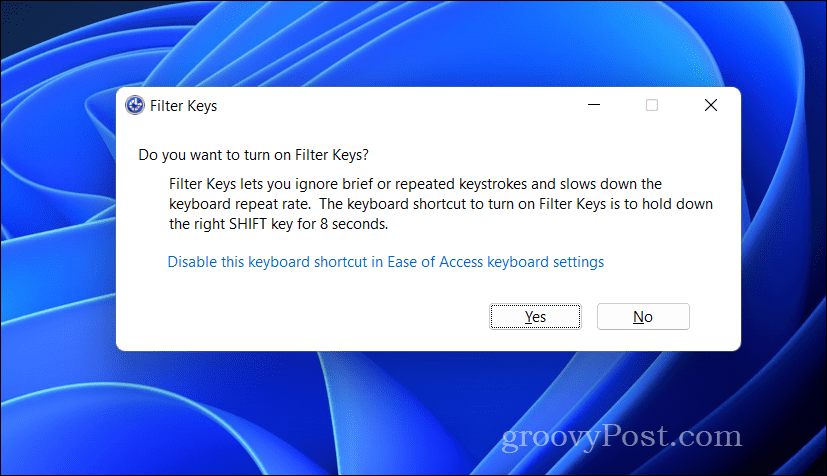
Jos teet tämän, näkyviin tulee ponnahdusikkuna, jossa kysytään, haluatko ottaa toiminnon käyttöön vai poistaa sen käytöstä. Sinun pitäisi myös kuulla melua, kun ponnahdusikkuna tulee näkyviin. Jos haluat ottaa suodatinnäppäimet käyttöön, paina Joo ponnahdusikkunassa. Muussa tapauksessa paina Ei.
Voit myös ottaa sen käyttöön manuaalisesti kohdassa Esteettömyys valikosta (Windows 11) tai Helppokäyttöisyys -valikosta (Windows 10) Windowsin asetuksissa.
Suodatinnäppäinten pikakuvakkeen ottaminen käyttöön tai poistaminen käytöstä Windowsissa
Oletusarvon mukaan Windows tarkistaa aina viisi Shift-näppäimen painallusta ottaakseen suodatinnäppäintoiminnon käyttöön tai poistaakseen sen käytöstä. Voit kuitenkin poistaa tämän pikakuvakkeen kokonaan käytöstä.
Haluat ehkä tehdä tämän, jos otat ominaisuuden vahingossa käyttöön pelin tai tärkeän sovelluksen aikana. Suodatinnäppäinten poistaminen käytöstä estää näiden näppäinpainallusten rekisteröinnin.
Windows 11:ssä
Suodatinnäppäinten pikanäppäimen ottaminen käyttöön tai poistaminen käytöstä Windows 11:ssä:
- Napsauta hiiren kakkospainikkeella Käynnistä-valikkoa ja valitse asetukset.
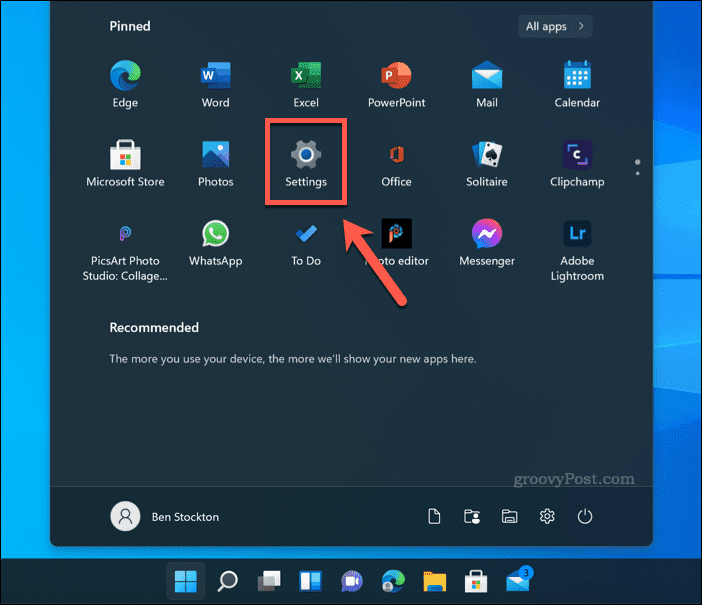
- Sisään asetukset, Lehdistö Esteettömyys.
- Seuraavaksi paina Näppäimistö.
- Varmista, että Suodatinnäppäimet liukusäädin on asetettu kohtaan Vinossa asema.
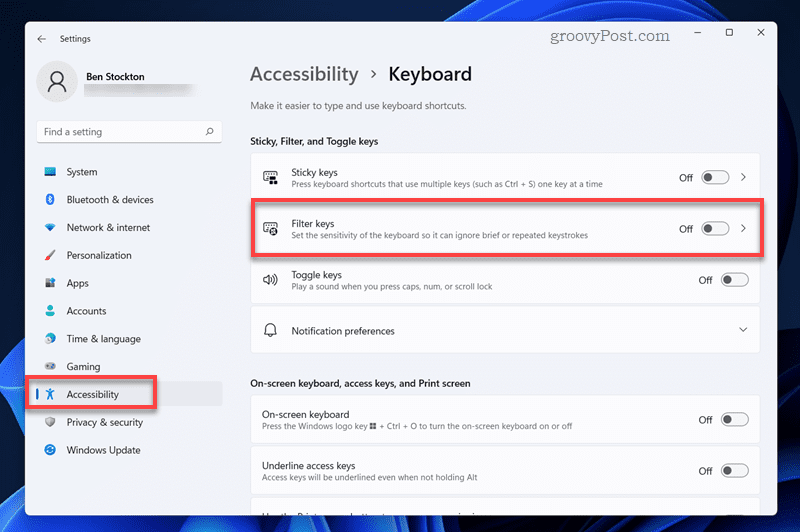
- Vuonna Näppäimistön esteettömyys valikosta, paina Suodatinavaimet vaihtoehto (mutta ei liukusäädintä).
- Valitse Suodatinnäppäinten liukusäätimen pikanäppäin vaihtaaksesi sen kohtaan Vinossa asema.
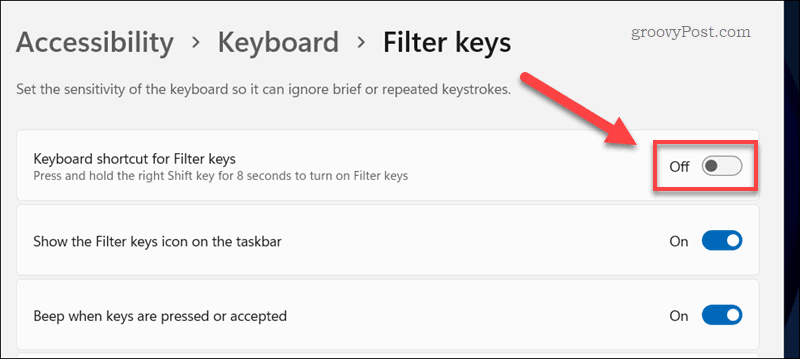
- Poistu valikosta.
Kaikki suodatinnäppäintoimintojen muutokset otetaan käyttöön automaattisesti. Sinun on toistettava nämä vaiheet palauttaaksesi toiminnot myöhemmin.
Windows 10:ssä
Vaihtonäppäimen poistaminen käytöstä suodatinnäppäimillä Windows 10:ssä eivät ole kovin erilaisia kuin Windows 11, mutta niissä on muutamia eroja.
Suodatinnäppäinten pikanäppäimen ottaminen käyttöön tai poistaminen käytöstä Windows 10:ssä:
- Napsauta hiiren kakkospainikkeella Käynnistä-valikkoa ja valitse asetukset vaihtoehto.
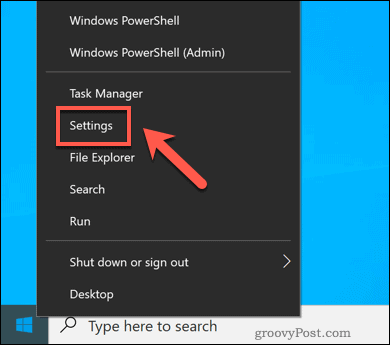
- Sisään asetukset, Lehdistö Helppokäyttöisyys > Näppäimistö.
- Varmista, että Käytä suodatinnäppäimiä liukusäädin on asetettu kohtaan Vinossa asema.
- Poista seuraavaksi käytöstä Salli pikanäppäimen käynnistää suodatinnäppäimet valintaruutu.
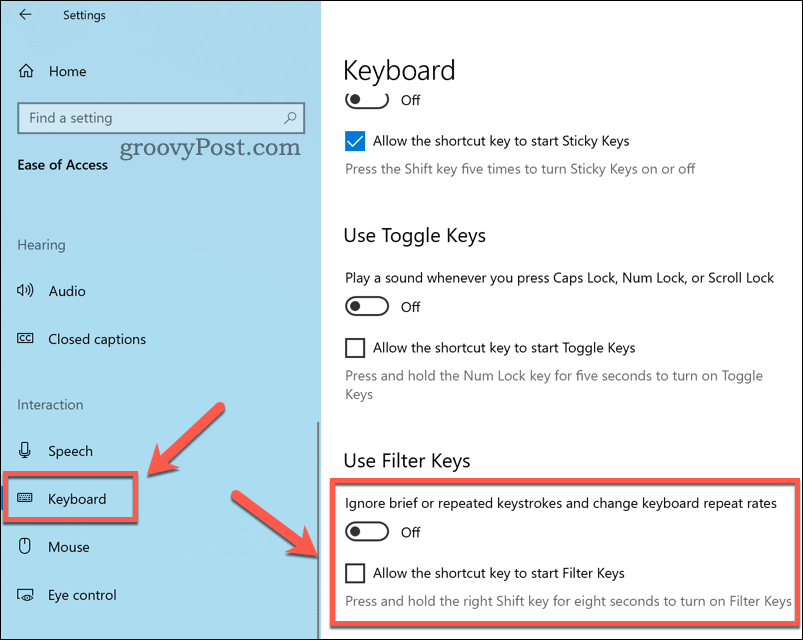
- Poistu valikosta.
Käytä Windowsin ominaisuuksia tehokkaasti
Yllä olevien vaiheiden avulla voit nopeasti sammuttaa suodatinnäppäimet Windows-tietokoneessa. Suodatinavaimet ja niihin liittyvät ominaisuudet (kuten tarttuvat näppäimet) eivät ole todella hyödyllisiä useimmille käyttäjille, mutta jos tarvitset ylimääräistä esteettömyystukea, se voi osoittautua korvaamattomaksi. Onneksi voit myös käyttää yllä olevia vaiheita kytkeäksesi suodatinnäppäimet päälle milloin tahansa.
Tarvitsetko lisätukea muissa sovelluksissa? Jos käytät Microsoft Officea, voit käytä Officen esteettömyystarkistusta auttaa sinua luomaan asiakirjoja kaikille.
Onko sinulla vaikeuksia nähdä tiettyjä Windows-sovelluksia? Haluat ehkä harkita käyttämällä Windows 11 -suurennustyökalua zoomata suoraan sovelluksiin. Voit myös säädä näytön asteikkoasetuksia Windows 11:ssä lisätäksesi tekstin kokoa ja mittakaavaa Windows-sovelluksissa.
Kuinka löytää Windows 11 -tuoteavain
Jos sinun on siirrettävä Windows 11 -tuoteavain tai vain tehtävä käyttöjärjestelmän puhdas asennus,...
Kuinka tyhjentää Google Chromen välimuisti, evästeet ja selaushistoria
Chrome tallentaa selaushistoriasi, välimuistisi ja evästeet erinomaisesti selaimesi suorituskyvyn optimoimiseksi verkossa. Hänen tapansa...
Myymälähintojen vastaavuus: Kuinka saada verkkohinnat kaupassa tehdessäsi ostoksia
Myymälästä ostaminen ei tarkoita, että sinun pitäisi maksaa korkeampia hintoja. Hintavastaavuustakuiden ansiosta saat verkkoalennuksia tehdessäsi ostoksia...



